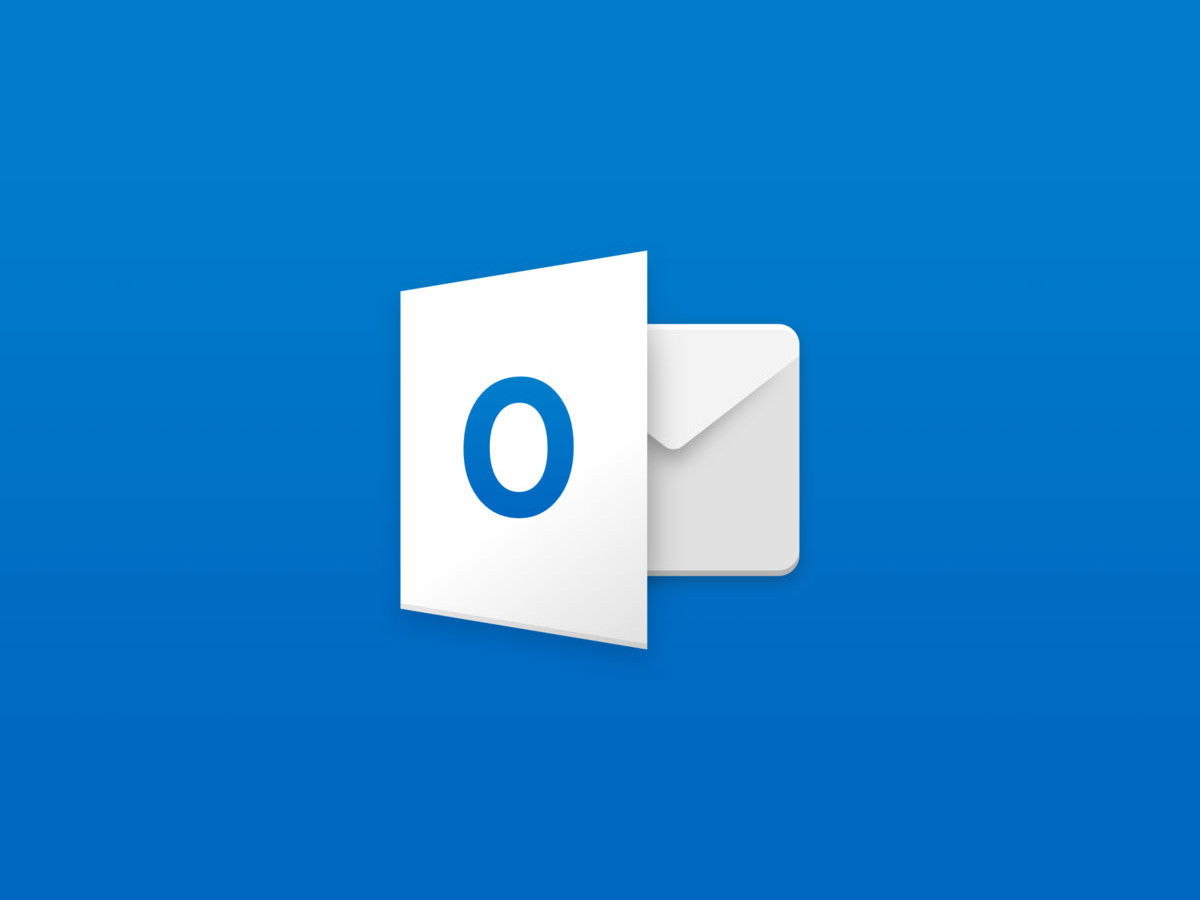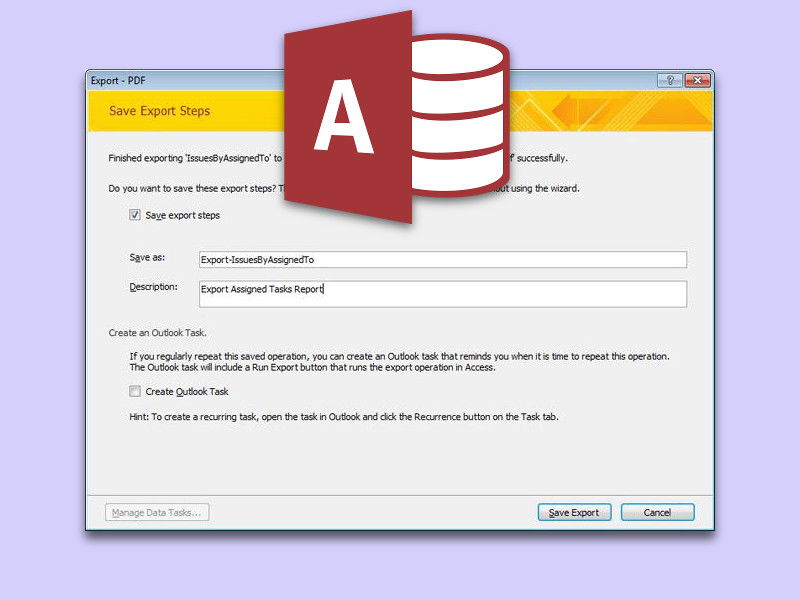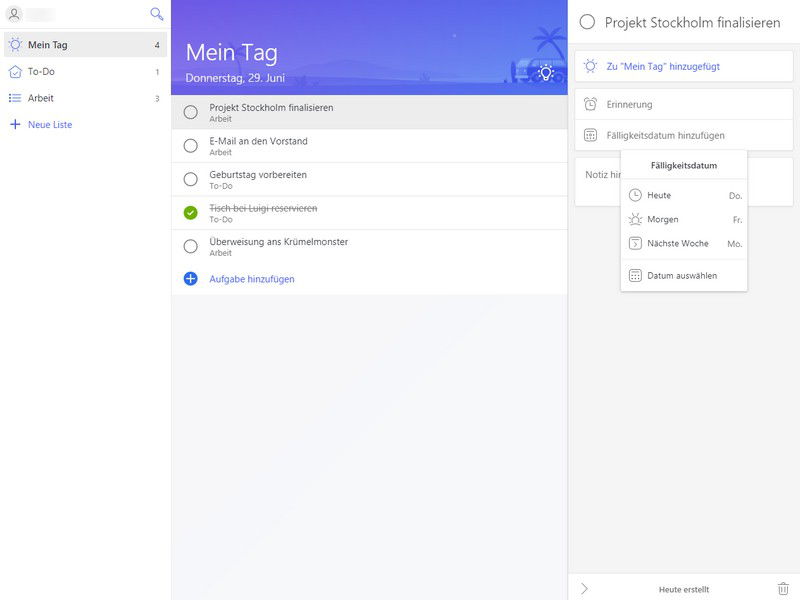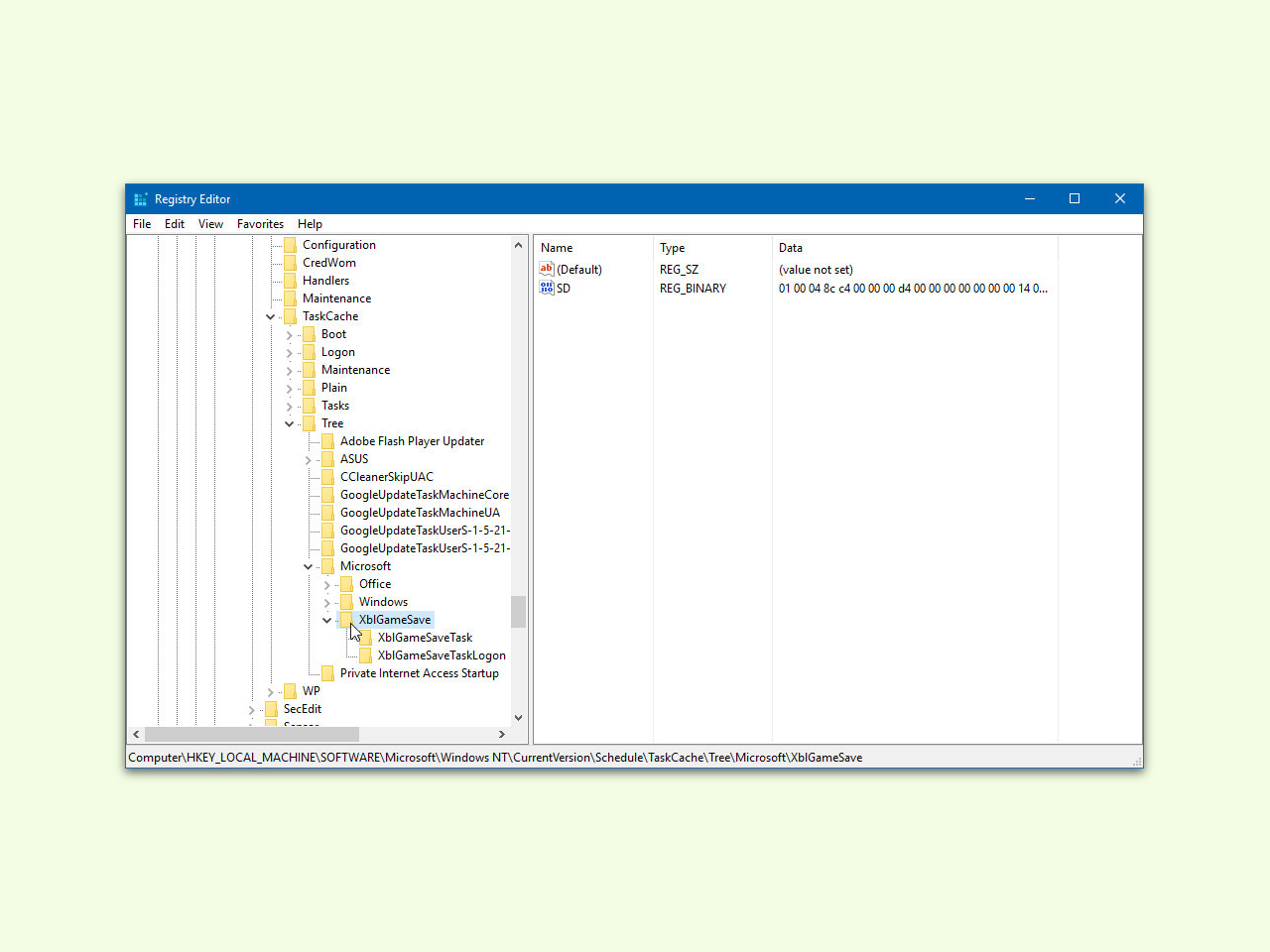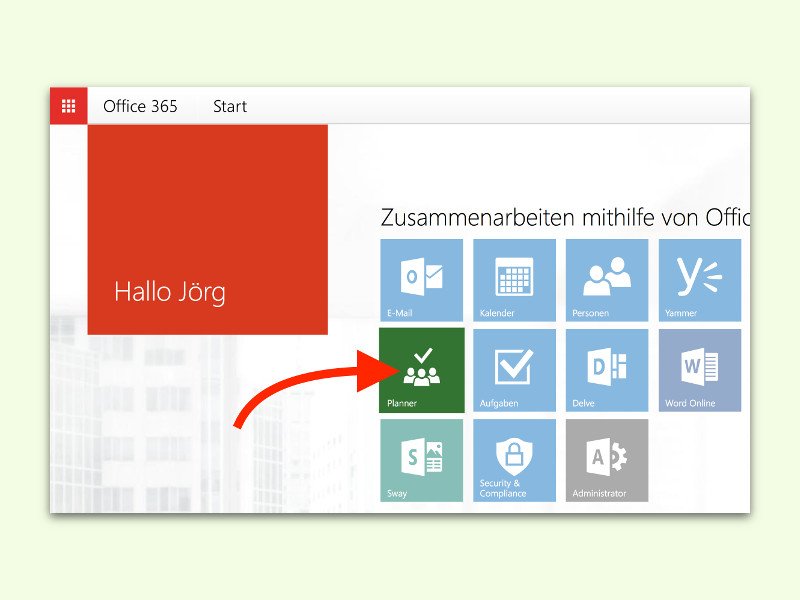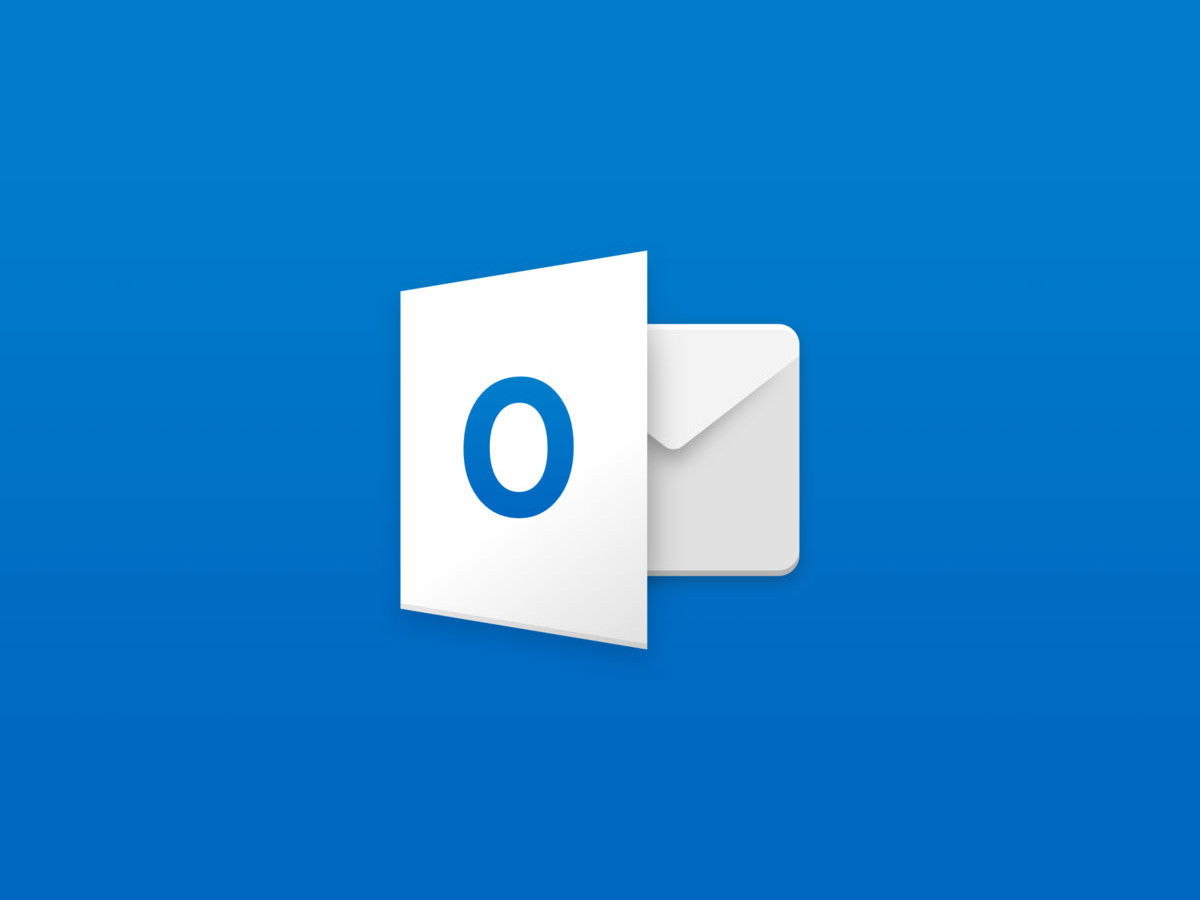
18.06.2018 | Office
In Outlook lassen sich unterschiedliche Ansichten auf Wunsch auch miteinander kombinieren. Besonders gut klappt dies beispielsweise mit dem Kalender und den Aufgaben. Beide Ansichten können parallel auf dem Monitor erscheinen.
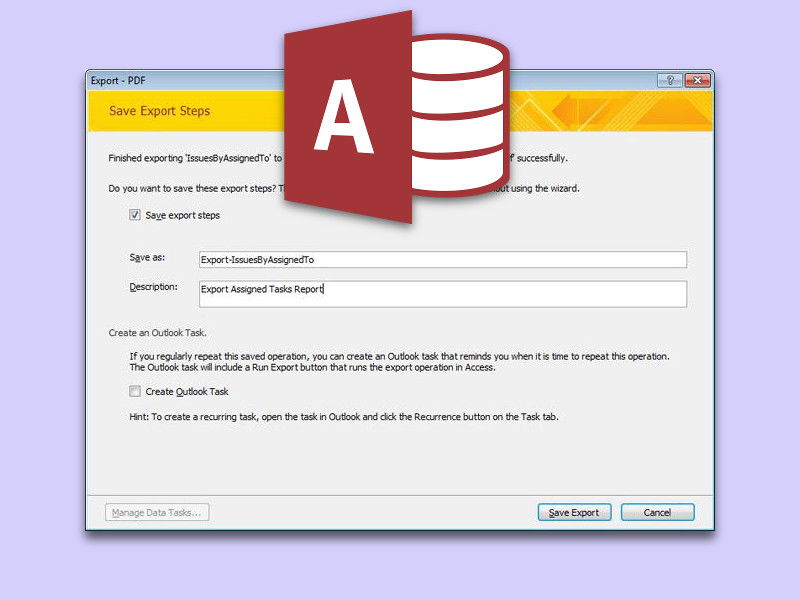
09.02.2018 | Office
Mit Microsoft Access können Daten, die miteinander zusammenhängen, bequem in einer Datenbank verwaltet werden. Hat ein Kollege die Anwendung nicht, kann er dennoch einen Bericht erhalten, der die für ihn oder sie relevanten Infos enthält.

26.05.2017 | Windows
Jeder weiß: PC-Wartung ist wichtig, damit der PC die optimale Leistung bringt. Doch kaum einer defragmentiert oder bereinigt den eigenen Computer so häufig, wie es nötig ist. Mit geplanten Aufgaben lässt sich dies zum Teil automatisch erledigen.

26.11.2016 | Office
Über die Such-Funktion lassen sich im eMail-Programm Microsoft Outlook Nachrichten, Termine, Kontakte und Aufgaben schnell finden. Wer immer wieder nach denselben Begriffen sucht, muss sie nicht jedes Mal erneut manuell eintippen.
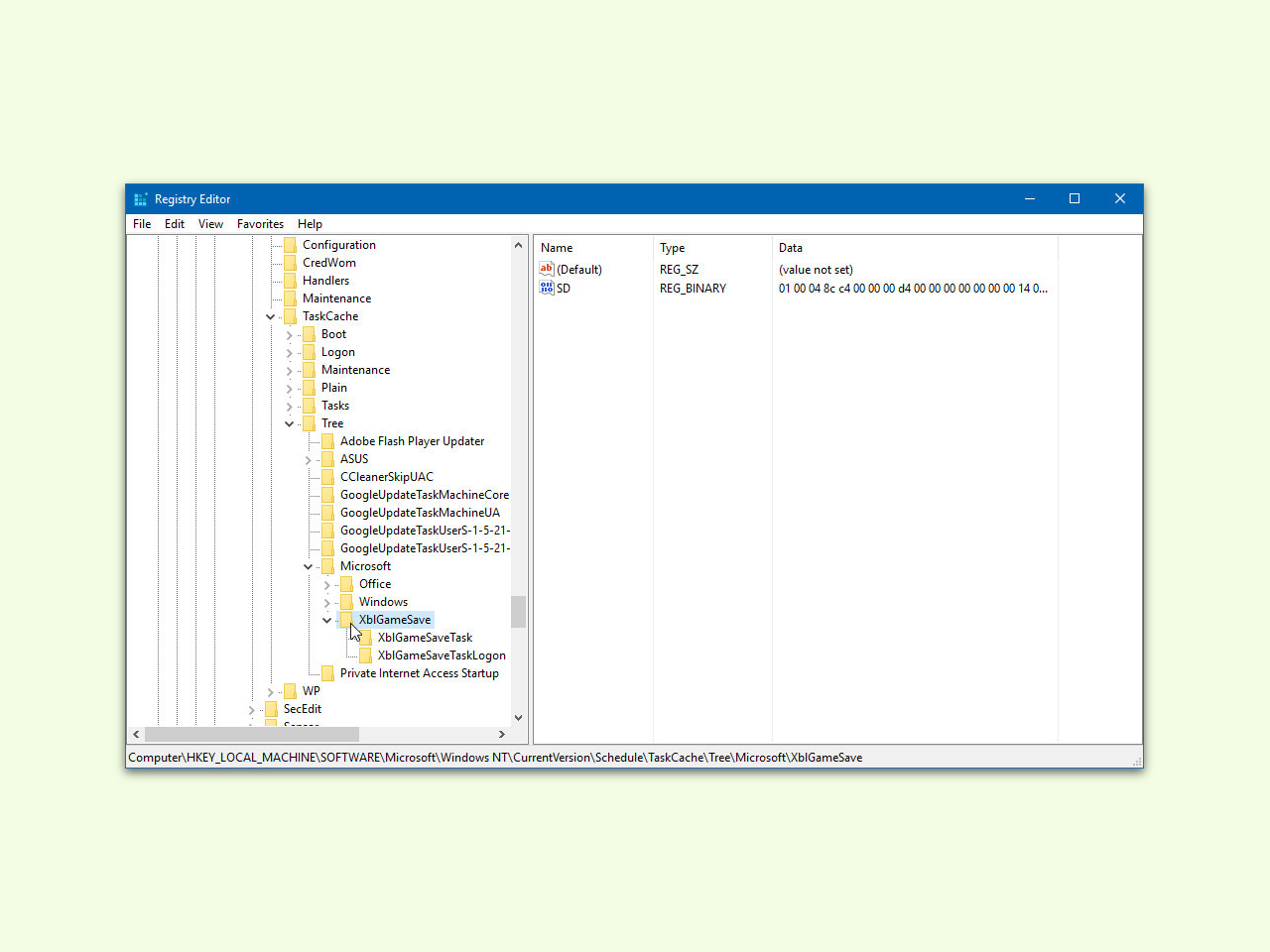
03.10.2016 | Windows
Bei vielen Nutzern scheitert das jüngst von Microsoft veröffentlichte Windows-10-Update, das die Versions-Nummer auf 14393.222 anhebt. Das kann an bestimmten Einträgen in der Aufgaben-Planung liegen. Wir zeigen, wie sich das Update trotzdem installieren lässt.
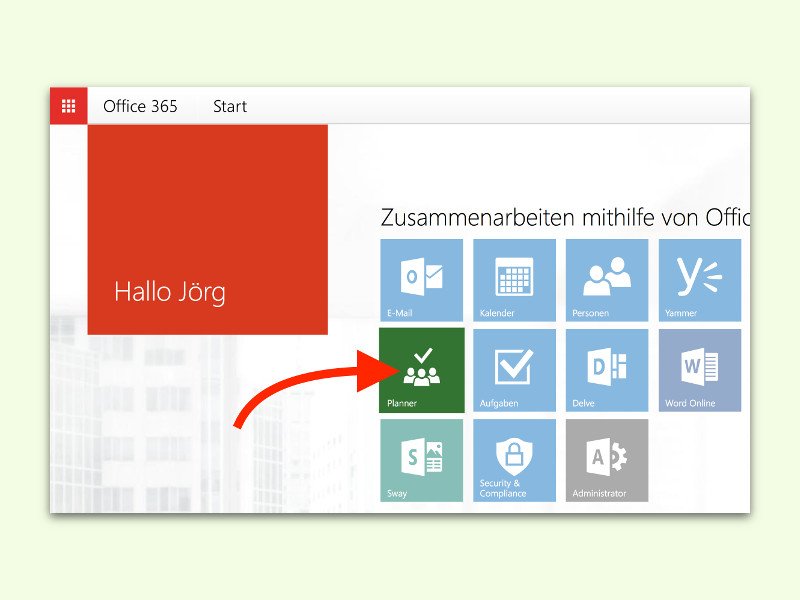
25.08.2016 | Office
Wer moderne Projekte planen und dazu Lösungen von Microsoft einsetzen will, muss dazu nicht unbedingt die uralte Software Microsoft Project einsetzen. Für kleine und mittelgroße Teams eignet sich oft der Microsoft Planner besser.

19.01.2016 | Windows
Windows-Insider, die im Moment die Vorschau-Version mit der Build-Nummer 11099 testen, werden jeden Tag von einer nervigen Fehlermeldung geplagt, die vom Windows Store stammt. Wer nicht bis zum nächsten Build warten will, kann den Fehler solange unterdrücken.